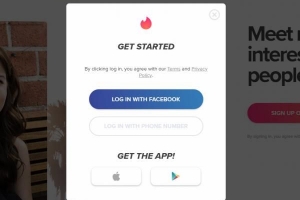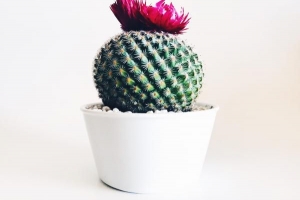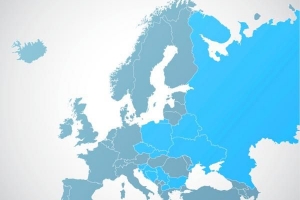Sådan blokerer du nogen på Telegram til Android og iPhone
Indhold

Nogle gange tager det blokering en kontakt for at sikre, at de lader dig være i fred. Heldigvis har vi muligheden for at blokere folk på alle sociale medier apps, inklusive Telegram.
I denne artikel vil vi forklare hvordan man blokerer nogen på Telegram til Android og iPhone. Vi giver dig trin, der er nemme at følge, og inkluderer billeder og videoer! Fortsæt med at læse for at lære alt, hvad du behøver at vide om at blokere nogen på Telegram.
Telegram app
Før du kender til blokeringsmuligheden i Telegram lad os se på nogle af funktionerne i denne app, som gør den unik fra andre beskedapps:
- Telegram er open source og fuldstændig reklamefri.
- Det er skybaseret, og det har automatisk synkronisering, hvilket betyder, at du kan administrere det selv fra din desktopbrowser.
- Dens beskeder er stærkt krypteret, hvilket gør det meget sikkert. Skaberne af appen har endda tilbudt en belønning på $200.000 til den person, der kan knække deres kryptering.
- Telegram giver mulighed for at oprette en gruppe med op til 200 kontakter.
- Det giver mulighed for at blokere videresendelse af meddelelser, dvs.e. du kan blokere nogen fra at videresende dine beskeder
- Telegrams hemmelige chat bruger ende-til-ende-kryptering, og det efterlader ingen spor på serverne. Det betyder, at når du først har slettet de hemmelige chats, kan du aldrig genfinde dem. Det giver endda besked, hvis nogen tager et skærmbillede og giver dig mulighed for at indstille enhver hemmelig chat til selvdestruktion.
Du kan også være interesseret i vores artikel om hvorfor Telegram er bedre end Whatsapp.

Sådan blokerer du nogen på Telegram til Android
Telegram er meget brugt blandt mange Android-brugere, da det er en meget sikker og gratis beskedapp med nogle unikke funktioner. Hvis du vil blokere nogen på Telegram ved hjælp af en Android-enhed, følg disse nemme trin:
- Gå ind i Telegram app på din Android-enhed.
- Tryk på 3-linjers ikon i øverste venstre hjørne.
- Gå nu ind på "Indstillinger" og så "Privatliv og sikkerhed”.
- Trykke på "Blokerede brugere" og så "Tilføj blokbruger”.
- Nu kan du blot vælge, hvem du vil blok.
Du kan også tage et kig på skærmbilleder inkluderet nedenfor og følg trinene. Hvis du er Android-bruger, opfordrer vi dig også til at læse vores artikel om hvordan man stopper apps i at downloade automatisk på Android.

Sådan blokerer du nogen på Telegram til iPhone eller iPad
Hvis du har en iPhone eller en iPad med Telegram, er der en anden måde at blokere en kontakt på. Følg disse enkle instruktioner for at blokere nogen på Telegram ved hjælp af en iPhone eller iPad:
- Gå ind i Telegram app på din Apple-enhed.
- Tryk og hold den chat, du har med kontakt du ønsker at blokere.
- Nu vil chatten blive valgt med et lille grønt ikon med et flueben på. Tryk på 3 prik ikon i øverste højre hjørne af skærmen.
- Tryk på den sidste mulighed "Bloker bruger”.
- Bekræft nu pop op-meddelelsen ved at trykke på "Bloker bruger" endnu engang.
Du kan også tage et kig på skærmbilleder inkluderet nedenfor og følg trinene. Hvis du er iPhone-bruger, opfordrer vi dig også til at læse vores artikel om hvordan man sparer megabyte på iPhone.

Hvad vil den blokerede kontakt se?
Når først du blokere nogen, de vil ikke være i stand til at kontakte dig via Telegram. Du kan også fjerne blokeringen af dem, når du vil, ved at gå til dine privatlivsindstillinger - blokerede brugere og fjerne blokeringen af den kontakt, du ikke længere ønsker at blokere.
Som vi tidligere har forklaret, fungerer Telegram lidt anderledes end andre beskedapps. De er meget sikre, diskrete og forsigtige med deres budskaber og deres cybersikkerhed. Derfor, hvis du blokerer nogen på Telegram, kan du føle dig sikker på, at Telegram vil sørge for, at de ikke kan kontakte dig via appen. Så hvad vil de se, hvis du blokerer dem?
Hvis du blokerer nogen på Telegram, vil de se:
- Deres besked vil kun have ét flueben i stedet for to, hvilket indikerer, at du ikke har modtaget den.
- Hvis du også vælger at slette samtalen, vil den også blive slettet for dem.
- De kan ikke længere se din rigtige status, selvom du er online, vil de kun se "sidst set for længe siden".
- De kan ikke længere se dit profilbillede.
- Hvis de prøver at ringe eller videoopkalde dig, vil opkaldet ikke blive afsluttet, og de vil se en besked, der siger "Beklager, du kan ikke ringe *navn* på grund af deres privatlivsindstillinger".
Du kan også være interesseret i vores artikel om hvad sker der, hvis du blokerer nogen på Instagram.

Sådan ved du, om du er blevet blokeret på Telegram
Til sidst, hvis du ser disse problemer opstå, når du prøver at kontakte nogen på Telegram, er det sandsynligt de har blokeret dig gennem denne app. Husk, at hvis denne kontaktperson har slettet deres konto, vil Telegram give dig besked ved at have "Slettet konto" på chatten. Hvis du ikke kan se dette, og du stadig ikke kan kontakte dem, selv ved at ringe, er det sandsynligt, at de har blokeret dig.
Lær mere i vores artikel om hvordan man ved, om nogen blokerede dig på Telegram.
Vi inkluderer også denne video af hvordan man blokerer og fjerner blokering af nogen på Telegram. På denne måde kan du følge vores instruktioner og skærmbilleder ovenfor eller med denne video.
Hvis du vil læse lignende artikler til Sådan blokerer du nogen på Telegram til Android og iPhone, vi anbefaler, at du besøger vores Elektronik kategori.